
プロジェクトに最適な画像を見つけましたが、それをデザインに配置すると、床や壁を拡大するなど、より奥行きが必要であることがわかります。 その写真をあきらめるべきですか? 答えはいいえだ"。 Photoshopはあなたの問題の解決策です。
学ぶ 地面に偽物 Photoshopで正しいツールを使用して 深みを失わない そして何よりも、 消失点を尊重し、イメージの元の視点。
Photoshopでドキュメントを準備します
サイズを変更する画像を選択し、Photoshopで開きます。 作成したいアセンブリ内で、作業しすぎないように増やす必要のあるスペースを事前に視覚化することをお勧めします。
我々がしなければなりません キャンバスを増やす 画像を拡大したいので、余白を編集する必要があります。 キャンバスを大きくするには、次のルートに従う必要があります。
- 画像-キャンバスサイズ
さらに、元の画像を複製して、必要な場合に備えて保存しておくと非常に便利です。 作業中は念のため隠しておきます。
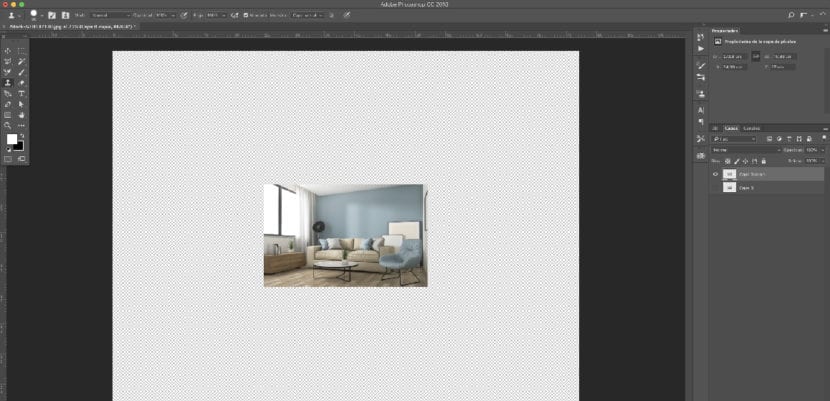
フレームの説明:消失点
このツールを使用するには、次のパスからアクセスします。
- フィルタ-消失点
まず、作ります ボタンの簡単な説明 表示される新しいウィンドウに自分自身が表示されます。

A. 消失点メニュー B. オプション C. ツールボックス D。 消失点セッションのプレビュー
私たちの視点の青写真を作成する
最初のステップは、平面を作成することです。つまり、 私たちのイメージが持っている視点をマークします。 このために、側面にあるツールを使用します(セクションC)。
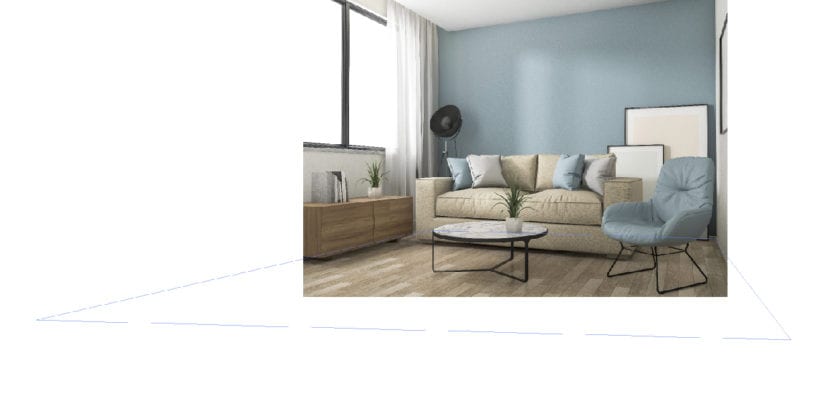
このツールを使用すると、ポイントをマークする必要があります 正しい消失点を作成する Photoshopが動作します。 XNUMXつのトリックはあなた自身を導くことです 画像自体の線と角。
バッファツール
とともに バッファツール、一般的なツールバーで使用するので、必要な床や壁を繊細に複製するために使用します。 あなたは多くの注意を払って行かなければなりません 線が合わさって、可能な限り最高の結果が得られるようにします。 多くの忍耐が必要であることを忘れないでください。

私たちがあなたに示した基本的なステップでこのツールを使ってみてください、あなたは実際に練習を通してそれを使うことを学ぶでしょう。 初めて期待した結果が得られなくても落胆しないでください。